Dropbox ist vielleicht eine der am weitesten verbreitetenCloud-Speicherdienst für zahlreiche Desktop- und mobile Plattformen. Cloud-Speicherdienste wie Dropbox bieten zwar eine effiziente Synchronisierung von Daten, wurden jedoch in letzter Zeit wegen mangelnder Sicherheit kritisiert. Darüber hinaus gibt es keine eingebaute Methode zur Automatisierung von Aufgaben für solche Dienste. Dropbox Automator ist ein Webdienst, der automatisch aktiviert wirdAusführen von Aktionen mit Dateien, die in Ihrem Dropbox-Verzeichnis gespeichert sind. Sie können beispielsweise Dateien automatisch verschlüsseln, wenn sie einem bestimmten Verzeichnis hinzugefügt werden, einschließlich Konvertieren der hinzugefügten Datei (en) in PDF, Hinzufügen zu einem ZIP-Archiv, Verschlüsseln und mehr.
Wechseln Sie zunächst zu Dropbox Automator, melden Sie sich mit Ihren Dropbox-Anmeldeinformationen an und gewähren Sie Zugriff auf Ihr Dropbox-Konto.

Wählen Sie anschließend einen Dropbox-Ordner aus, auf den eine Aktion angewendet werden soll, und klicken Sie auf Nächster weitermachen.
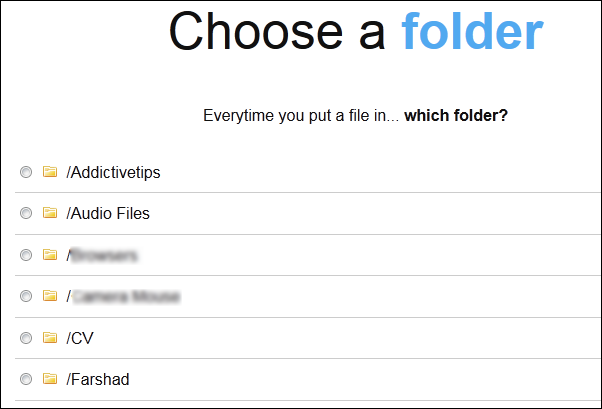
Dadurch erhalten Sie eine Reihe von Aktionendas kann auf Ihren Dropbox-Ordner angewendet werden. Zum Beispiel können Sie ein Dokument automatisch in PDF konvertieren, zusammenfassen, übersetzen, PDF in Text konvertieren, auf Slideshare hochladen, digital signieren, auf Facebook oder Flickr hochladen (Verbindung zu Ihrem Konto erforderlich), verkleinern oder drehen. Verschlüsseln / Entschlüsseln, ZIP, E-Mail, Twittern, Umbenennen und Speichern in einem bestimmten Dropbox-Ordner. Klicken Sie nach Auswahl der Aktion auf Aktion hinzufügen die Aktion anwenden.
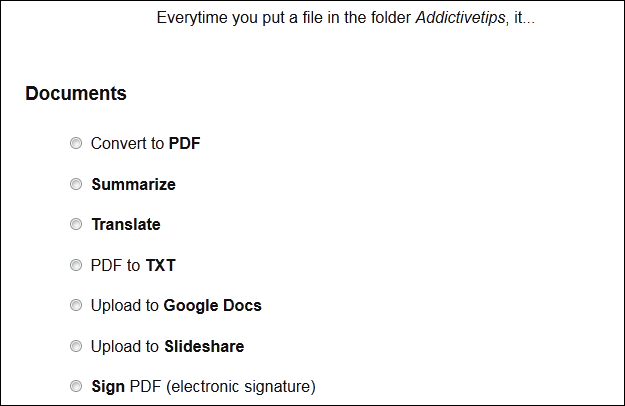
Während des Tests haben wir erfolgreich eine Aktion hinzugefügtzum Komprimieren neu hinzugefügter Dateien in einen bestimmten Ordner (siehe Abbildung unten). Sie können alle hinzugefügten Aktionen entfernen, indem Sie sich mit Ihrem Dropbox-Konto auf der Dropbox Automator-Website anmelden.
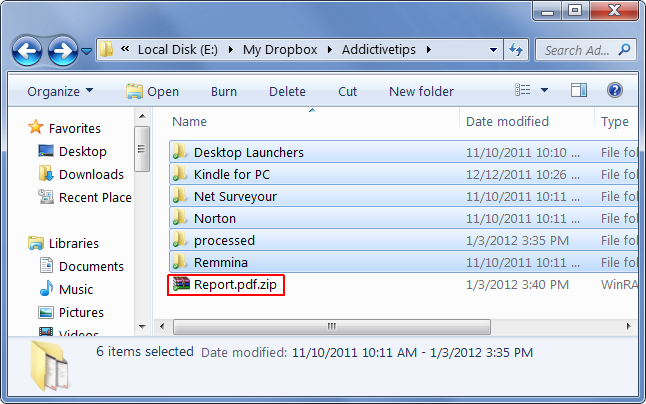
Da Dropbox Automator ein Webdienst ist, funktioniert er mit allen Arten von Dropbox-Clients auf allen unterstützten Desktop- und mobilen Plattformen.
Besuchen Sie Dropbox Automator










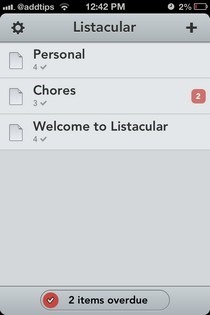

Bemerkungen